Video Speed Controller je dodatak za Firefox koji dodaje prečace web pregledniku koji možete aktivirati za kontrolu brzine reprodukcije HTML5 videozapisa na web lokacijama poput YouTubea i drugih.
Ponekad ćete možda htjeti usporiti ili ubrzati reprodukciju videozapisa u pregledniku. Povećavanje brzine videozapisa može biti korisno ako gledate prezentaciju, udžbenik ili drugi sadržaj koji se usporava, a smanjenje brzine može biti korisno ako želite detaljno pogledati prizor ili videozapis.
Neke web stranice i preglednici daju vam kontrolu nad brzinom reprodukcije videozapisa. YouTube, na primjer, skriva opcije brzine ispod ikone postavki na stranicama videozapisa.
Video kontroler brzine

Dodatak Firefox zahtijeva pristup podacima za sve web stranice jer pruža funkcionalnost HTML5 video sadržaja koji može biti ugrađen na sve web stranice, a ne samo na odabranim web lokacijama kao što je YouTube.
Proširenje dodaje sljedeće prečace pregledniku nakon uspješne instalacije:
- Smanjivanje brzine reprodukcije videozapisa: S
- Povećajte brzinu reprodukcije videozapisa: D
- Ponovno postavite brzinu reprodukcije: R
- Premotavanje videa natrag: Z
- Unaprijed video: X
- Podesite brzinu reprodukcije na željenu vrijednost: G
- Prikaži / sakrij upravljač: V
Upotreba je jednostavna: samo pritisnite prečicu kada se reproduciraju HTML5 videozapisi za upotrebu mapirane funkcionalnosti. Dodirnite D da biste povećali brzinu reprodukcije ili S da biste je usporili ili na R da biste je resetirali.
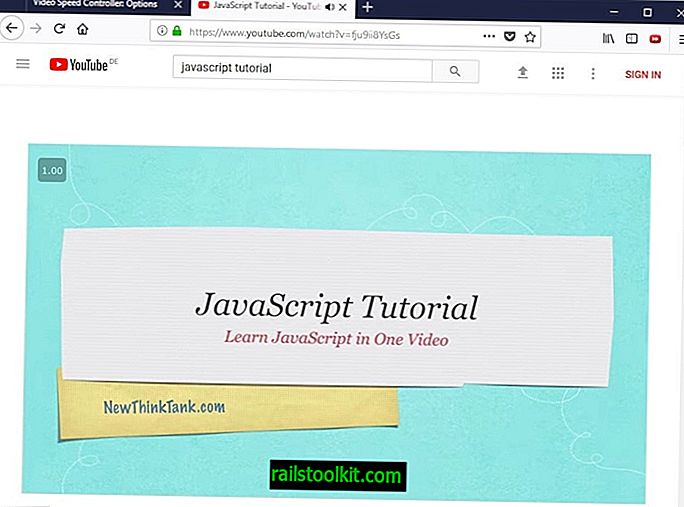
Video Speed Controller prikazuje trenutnu razinu u video sučelju kad god se promijeni. Zaslon možete sakriti u postavkama proširenja.
Kliknite ikonu proširenja na alatnoj traci Firefoxa i odaberite Postavke da biste otvorili popis prečaca i drugih opcija.
Možete ponovno unijeti prečac koji koristi proširenje i promijeniti zadane vrijednosti. Sljedeće zadane postavke mogu se promijeniti:
- Promijenite vrijeme premotavanja unaprijed i unaprijed u sekundi (zadano 10 s).
- Promjena koraka promjene brzine (zadano 0, 10)
- Postavite željenu brzinu (zadano 1, 8)
Označite "zapamti brzinu reprodukcije" za snimanje prilagođenih brzina videozapisa da biste koristili istu brzinu i u budućnosti.
Proširenje podržava crnu listu na koju možete dodati web lokacije koje ne rade ispravno kada je proširenje omogućeno. Crna lista sadrži četiri zadana unosa: Instagram, Twitter, Vine i Imgur.
Završne riječi
Proširenje sam testirao na web lokacijama poput YouTubea i Twitcha i na njima je dobro funkcioniralo. Bilo je čudno smanjivati ili povećavati brzinu reprodukcije na streamovima uživo na Twitchu, a radilo je sasvim u redu.
Sada vi : Gledate li videozapise na Internetu? Na kojim (sigurnim za rad) web mjestima?














